- AdLock for Windows広告ブロッカーは、システムで実行されているすべてのブラウザーとアプリの広告をブロックするソリューションです。
- このソフトウェアは、コマーシャルだけでなく、それらのプレースホルダーも排除します。
- 削除されたすべてのウェブサイトと広告を含む完全なライブ統計を取得します。
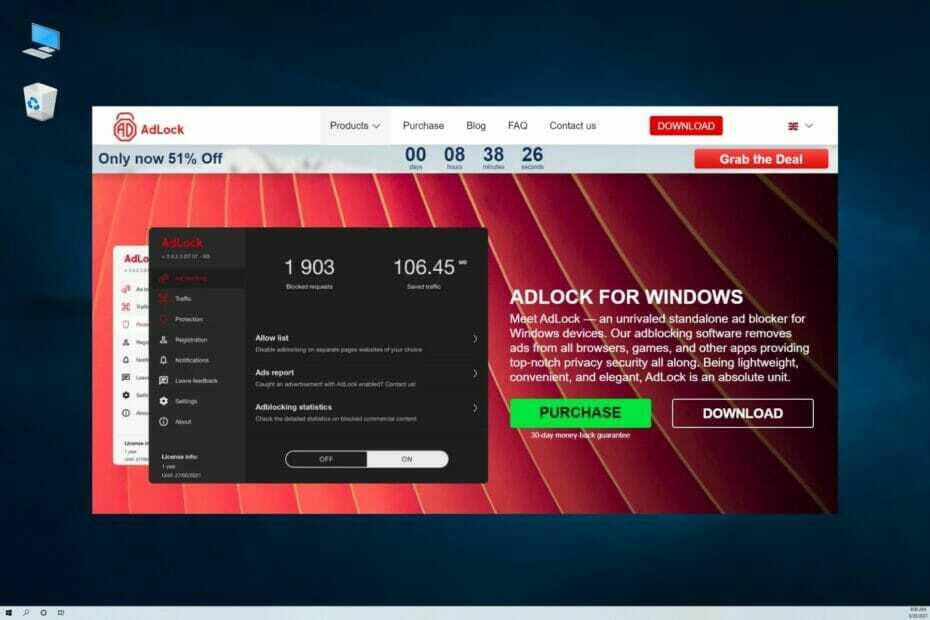
広告のブロックは、オンラインコンテンツとアプリの使用に侵入したコマーシャルの終わりのない波の結果として現れました。
また、一部の広告は障害物やポップアップの邪魔にならないように表示されますが、私たちの集中力に大きな打撃を与える迷惑なリストがたくさんあります。
ブラウザの商用ブロックを処理できるアドオンはたくさんありますが、一部は検出され、Webサイトのコンテンツを表示するためだけにそれらを無効にすることになります。
最近、Googleは、一部の広告ブロッカー拡張機能が機能するのを停止するためにChromeにいくつかの更新を行いました。これにより、広告ブロックをめぐる大手プレーヤーと開発者の間の継続的な戦いになります。
そのため、今日はAdLock for Windowsと呼ばれるより強力なアプリについて話し合っています。このアプリは、広告のブロックに対するより一般的なアプローチを採用し、この種の問題を回避することを約束します。
AdLock for Windowsはどのように広告を取り除くのに役立ちますか?
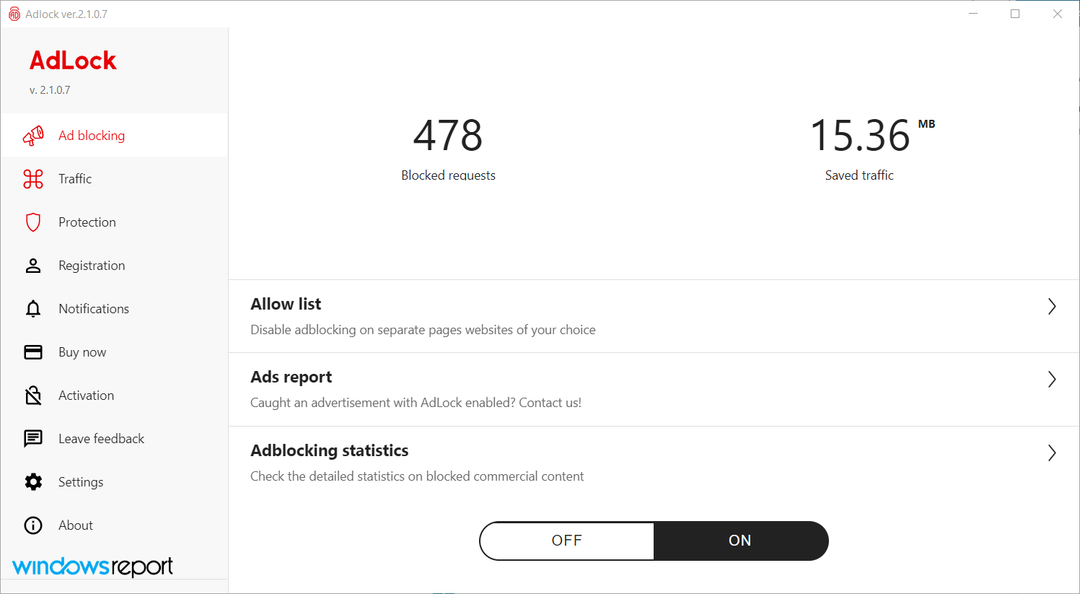
The Windows用の広告ブロッカーAdLock システム全体で動作するWindows用に特別に設計されたゲームを変えるツールであると主張しています。
つまり、最新のすべてのブラウザ(Google)で、すべてのポップアップ、バナー、自動再生ビデオ広告がブロックされます。 Chrome、Opera、Microsoft Edge、Mozilla Firefox)だけでなく、Skype、KMPlayer、uTorrentなどのアプリでも それに名前を付けます。
それだけではありません! 商用バナーを非表示にするだけでなく、コードを無効にするため、プレースホルダーも削除されるため、以前の空のボックスも表示されません。
これにより、ページの読み込みとブラウジングの速度が大幅に向上し、優れたナビゲーションエクスペリエンスが実現します。
AdLock for Windowsを使用して広告をブロックするにはどうすればよいですか?
-
AdLock専用Webサイトにアクセスしてください とヒット ダウンロード ボタン。

- インストーラーファイルを取得し、それを実行したら、言語を選択してクリックします わかった インストールを続行します。

- 使用許諾契約書を読み、チェックボックスをオンにして、[ 次 ボタン。
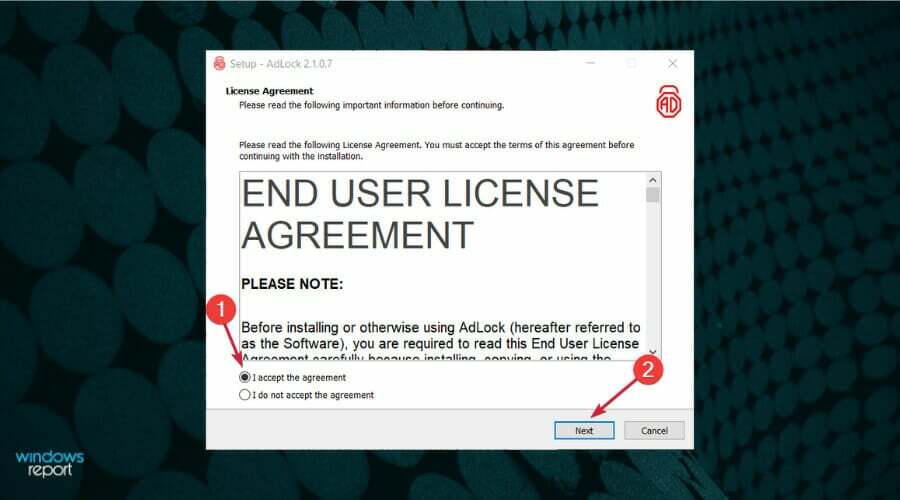
- ターゲットのインストールフォルダを選択します。インストールすることをお勧めします プログラムファイル、 そのまま。

- デスクトップまたはデスクトップを作成する場合は、チェックボックスをオンにします。 始める メニューアイコンをクリックしてクリックします 次.

- インストールが完了したら、 終了 ボタン。

- アプリは自動的に起動し、その後20秒以内に、すでに378のブロックされたリクエストがあるというメッセージが表示され、その過程でトラフィックが節約されました。

- ただし、期間限定の無料試用版をダウンロードしたことにお気づきかもしれませんが、その後、製品を楽しんでいる場合は、をクリックする必要があります。 今買う 無制限のバージョンを取得するためのボタン。
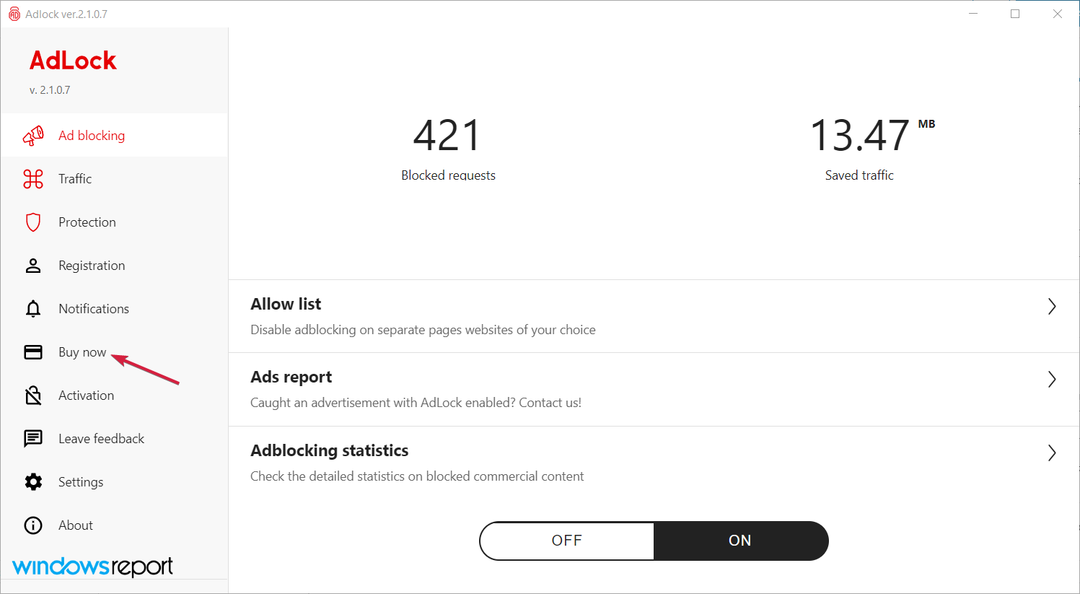
- 広告がブロックされた日時とページを確認するには、をクリックするだけです。 アドブロック統計 タブ。
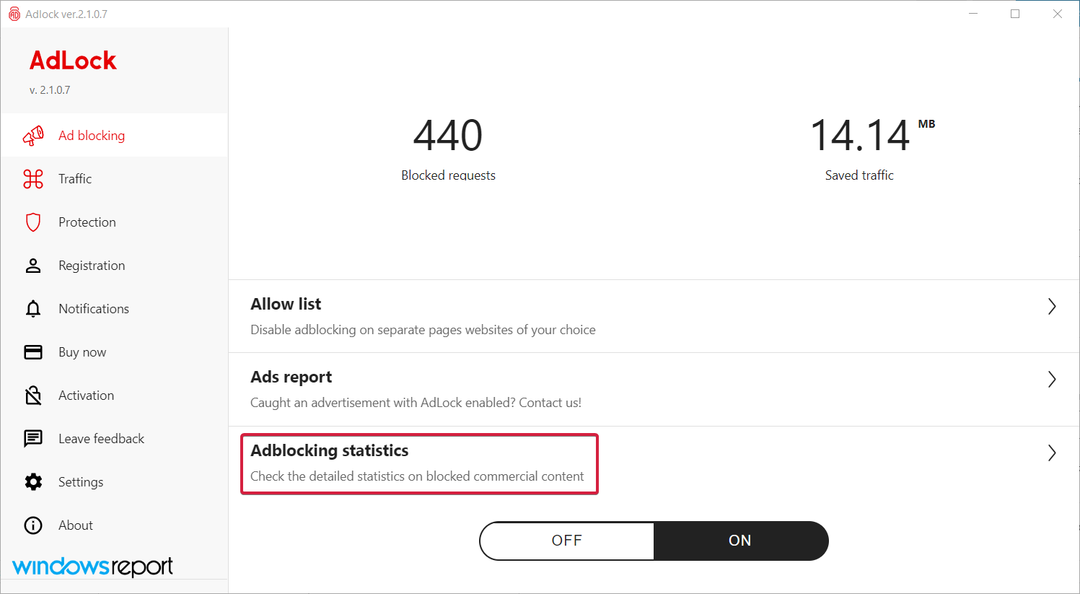
それでおしまい! 残された唯一のことは、そのカウンターの上昇を瞬間から別の瞬間に楽しんで、広告を楽しむことです 沈黙 ブラウザと実行中のアプリで。
これがこのアプリの優れた点です。微調整や設定を行う必要がなく、機能するだけです。 そして、そもそも広告がどこにあったのかさえわかりません。
AdLock for Windowsの他の重要な機能は何ですか?
上で述べたように、AdLock for Windowsはそのまま動作しますが、さらに効率的にするためにアクティブ化できる機能もたくさんあります。
たとえば、メインウィンドウから、SafeBrowsingをアクティブ化して、AdLockがGoogleの更新された安全でないWebサイトのリストをチェックしてブロックできるようにすることができます。

広告プロバイダーは、広告ブロックアプリとアドオンをプッシュするために広告とトラッカーのタイプを更新し続けますが、AdLockは常に対抗する準備ができています。
のフィルターをオンにします 広告フィルター タブをクリックして最新のフィルターを取得し、新しい広告とオンラインカウンターを追跡して、それらを効率的に排除します。
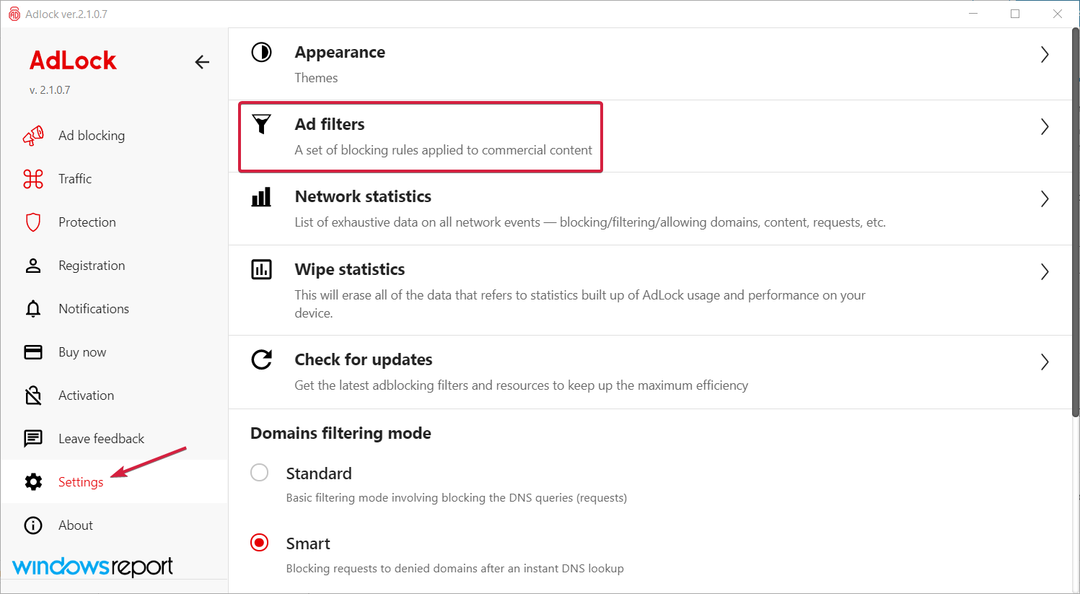
あなたがクリックした場合 許可リスト のタブ 広告のブロック メニューを使用すると、広告でフィルタリングしたくないウェブサイトやアプリの例外を作成できます。
また、広告フィルターにアクセスすると、母国語のフィルターをアクティブ化できます。 あなたも見つけるでしょう ソーシャルメディア と スパイウェアフィルター デフォルトでアクティブになっています。
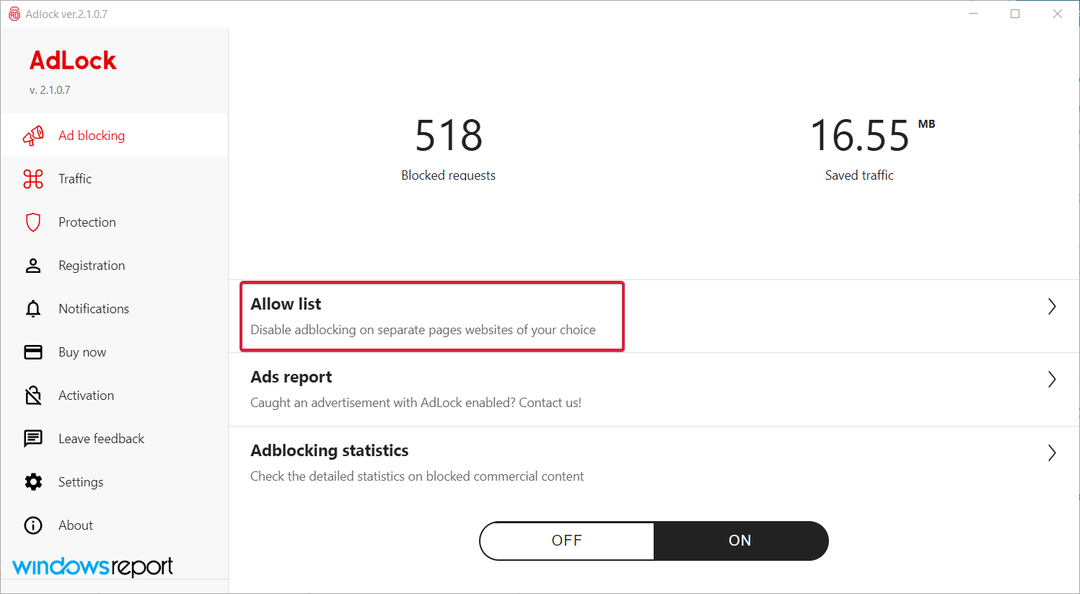
それでおしまい! これで、AdLock for Windowsを使用して、数回クリックするだけですべてのブラウザーとアプリからのすべての広告をブロックする方法がわかりました。
このガイドがお役に立てば幸いです。今では、本当に必要なコンテンツのみが表示され、そのような気晴らしに悩まされることはありません。
スマートフォンでそれらをブロックすることに興味がある場合は、以下を含むリストを確認してください Androidブラウザに最適な広告ブロッカー.
AdLock for Windowsを試しましたか? もしそうなら、下のコメントセクションにあなたの経験について書いてください。


